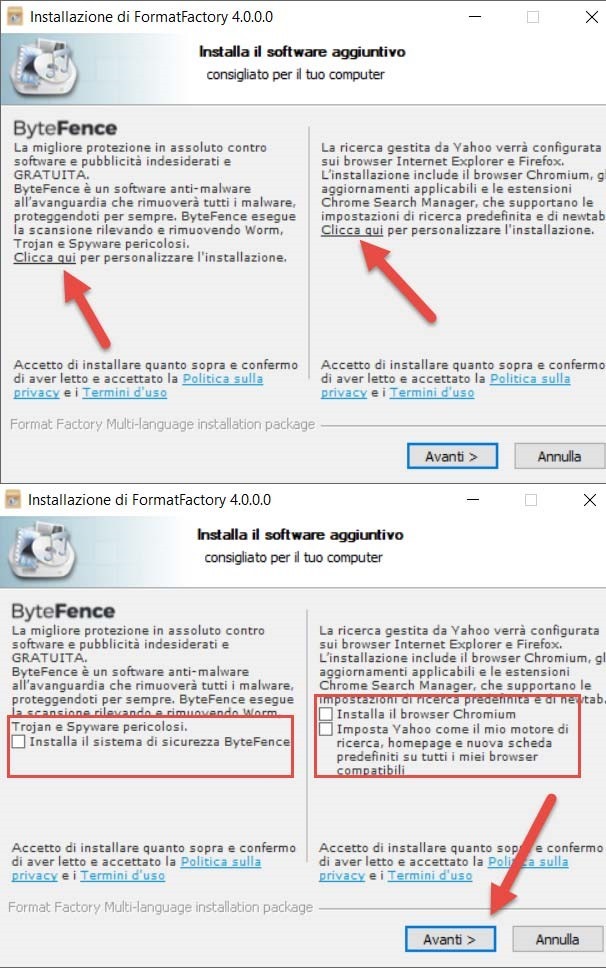- Home
- Post archiviati in format factory
Pubblicato il 31/07/17 - aggiornato il | 1 commento :
Come unire e/o dividere file video.
Pubblicato il 28/04/17 - aggiornato il | 1 commento :
Come convertire video di tutti i formati (AVI, MP4, WMV, MOV, 3GP, ecc)


Pubblicato il 19/10/16 - aggiornato il | Nessun commento :
Come aumentare o diminuire il volume di un video con iWisoft, Format Factory e Movie Maker.


Pubblicato il 04/04/16 - aggiornato il | Nessun commento :
Differenze tra formati audio e come convertirli in MP3, OGG, WAV, WMA, MKA, FLAC, APE, AAC, AIFF, ecc
FILE AUDIO LOSSLESS E LOSSY
- WAV è un formato universale Lossless che è una copia della sorgente audio originale
- AIFF è un altro formato Lossless sviluppato dalla Apple
- FLAC ovvero Free Lossless Audio Codec è un altro formato Lossless e probabilmente il più usato. Pur essendo compresso mantiene però la qualità originale ed è gratuito e open source
- ALAC ovvero Apple Lossless è simile al FLAC essendo compresso ma senza perdita di dati. È un file supportato da iTunes e iOS.
- APE è un file compresso e la qualità audio è la stessa della sorgente originale inoltre la compressione è migliore che nei file FLAC e ALAC. Non è però universamente supportato.
- MP3 è il file lossy più utilizzato ed è diventato sinonimo di musica scaricata su internet. Non è la scelta qualitativamente migliore ma è sicuramente il formato più supportato
- AAC ovvero Advanced Audio Coding è molto simile a MP3, più efficiente ma meno supportato
- OGG Vorbis è un altro formato lossy ed è open source quindi non è limitato da brevetti ma è meno popolare e supportato di MP3 e ACC
- WMA ovvero Windows Media Audio è un formato della Microsoft lossy simile a MP3 e AAC.


Pubblicato il 06/07/15 - aggiornato il | 1 commento :
Come togliere l'audio a un video con Movie Maker, Format Factory o VirtualDub.
TOGLIERE L'AUDIO CON MOVIE MAKER


Format Factory per convertire video, audio e immagini.


Pubblicato il 21/03/14 - aggiornato il | Nessun commento :
Format Factory per convertire video, audio e immagini.


Pubblicato il 10/09/11 - aggiornato il | Nessun commento :
GIFNinja per creare animazioni in GIF da immagini o da video.
Le immagini animate in formato GIF sono molto apprezzate perché funzionano in loop e si riproducono senza soluzione di continuità. Per contro sono molto pesanti e rendono il caricamento dei siti più lungo. Si può comunque sempre trovare un buon compromesso tra le esigenze di navigabilità e quelle estetiche. Dopo aver illustrato come convertire un video, o un suo estratto, in una immagine animata mediante Photoshop, passo a illustrarvi un metodo alternativo, molto più semplice che possono usare tutti coloro che non posseggono quel costoso programma di grafica.
GIFNinja consente di creare gratuitamente delle immagini animate in GIF caricando le foto da usare come singoli fotogrammi o anche convertendo un video, necessariamente di pochi secondi. Se si parte da delle foto dobbiamo andare su Select Files e selezionare tutte le immagini da usare cliccandoci sopra tenendo premuto il tasto Ctrl (CM su Mac). Verranno visualizzate tutte le immagini caricate di cui potremo modificare l'ordine attraverso il drag and drop. In basso si può inserire Titolo e Descrizione e cliccare su Looks good, build it!


Pubblicato il 28/07/11 - aggiornato il | 3 commenti :
Come convertire video in immagini animate in GIF e postarle su Google+.


Pubblicato il 29/07/10 - aggiornato il | Nessun commento :
Come creare delle animazioni in GIF mediante Windows Movie Maker e Format Factory.
I filmati che si vedono sul web sono quasi tutti in formato flash e hanno bisogno di un player per essere visti. Un'alternativa è il formato SWF che è sempre in flash ma che si visualizza senza player. Si possono inserire questi tipi di filmati direttamente in un blog attraverso questo tutorial che ho pubblicato qualche tempo fa.
Una valida alternativa a questi oggetti sono le immagini animate in formato GIF che però hanno la controindicazione di essere molto pesanti. Occorre quindi selezionare solo pochi secondi di un filmato per poterle postare nel blog. Vediamo come fare con Windows Movie Maker che è un programma gratuito della Microsoft che viene installato in tutti i computer con OS Windows.


Pubblicato il 26/10/09 - aggiornato il | Nessun commento :
Come convertire file audio, video, immagini, estrarre filmati da DVD e canzoni da CD con Format Factory.
Supporta tutti i sistemi operativi Windows e le sue caratteristiche in sintesi sono
- E' disponibile in 50 lingue tra cui anche l'italiano
- Converte tutti i più conosciuti formati video, audio, immagini e altro
- Ripara i file audio-video danneggiati
- Riduce la dimensione dei file multimediali
- Supporta i formati dell'iPhone, dell'iPod, della PSP e del BlackBerry.
- La conversione di immagini supporta la rotazione, lo zoom, il ribaltamento, ecc
- E' in grado anche di rippare i DVD estraendone dei videoclip e i CD estraendone i singoli pezzi
- Aggiornamento automatico del software quando esce una nuova versione, attualmente siamo alla 2.15

Nella barra di sinistra sono presenti le diverse sezioni di conversione
- Video - Si possono convertire tutti i video nei formati MP4 / 3GP / MPG / AVI / WMV / FLV / SWF / GIF / MKV / VOB / RMVB
- Audio - Si possono convertire tutte le tracce audio nei formati MP3 / WMA / AMR / OGG / AAC / WAV
- Immagine - Si possono convertire tutte le immagini nei formati JPG / BMP / PNG / TIF / ICO / GIF / TGA
- Dispositivi ROM/DVD/CD/ISO - Si possono estrarre pezzi di film da DVD e brani musicali da CD
- Avanzata - Per veri appassionati visto che ci sono le opzioni di adattatore video, adattatore audio, Mux e Mediafile Info per adattare la qualità e la dimensione dei video e dei file audio. In Mux possiamo anche operare sui flussi video e audio stereo

Andando su Aggiungi File si seleziona il file che si vuole convertire, in basso si sceglie la cartella di destinazione. Si possono inserire anche più file contemporaneamente. Se si clicca su Opzioni è anche possibile estrarre e convertire solo uno spezzone del video operando sugli orari di inizio e fine filmato

In questo caso in Imposta intervallo saranno visualizzati l'inizio e la fine del videoclip. Dopo la configurazione si deve cliccare su OK e si ritorna alla finestra principale. Per iniziare la conversione bisogna cliccare su Vai e sarà possibile vederne l'andamento

Il filmato sarà ora a disposizione nella cartella di output che si è scelta.
Il funzionamento è simile se, invece dei video, si utilizzano dei file audio o delle immagini. Nel caso dei pezzi musicali, dopo averne selezionato uno, si può andare su Imposta Intervallo per estrarne il ritornello e creare una suoneria di un numero appropriato di secondi

Nel caso delle immagini se si va su Imposta destinazione si può ridimensionarle, ruotarle, aggiungere del testo come etichetta o come watermark. Possiamo anche scegliere la dimensione, i colori e i font dei caratteri nonché la posizione del testo.
Nella trattazione mi fermo qui perché mi rendo conto che sto scrivendo un romanzo. Vi consiglio solo di avere questo programma, sembra di provenienza cinese, a portata di mouse sul vostro desktop perché, pur essendo gratis, fa il lavoro di dieci software contemporaneamente.


Pubblicato il 30/04/09 - aggiornato il | 2 commenti :
I cinque migliori programmi gratis per la conversione dei video.
Di alcuni programmi di conversione video ho già parlato, di altri lo farò per la prima volta. inoltre c’è da dire che non convertono solo i video ma spesso lo fanno anche con altri tipi di file. In comune hanno la particolarità di essere totalmente gratuiti
Quick Media Converter – Converte tra l’altro i seguenti formati FLV, AVI, DIVX, XVID, MPEG 1-4, iPod/iPhone, Real Media, and M4A. Inoltre permette di registrare video dalla vostra webcam (o DV camera) nel formato AVI e eventualmente di convertirli in qualsiasi altro.
Il programma ha due metodi di operare l’Easy Mode che è molto intuitivo perché basta caricare il video (o la cartella di video) da convertire e selezionare il formato di uscita. L’Expert Mode che è per i più esperti e che permette di controllare altri aspetti come il rendering, il bitrate, la sincronizzazione audio e il volume di registrazione.

Scarica Quick Media Converter -
Any Video Converter – E’ probabilmente il più semplice da utilizzare ed è da consigliare a qualche fidanzata, moglie, sorella o zia che non è particolarmente pratica di informatica ma che è interessata ai video
Media Coder – Non converte solo video ma anche audio. I formati supportati sono
MP3, Vorbis, AAC, AAC+/HE-AAC, AAC+v2/HE-AAC v2, MusePack, Speex, AMR, WMA, RealAudio, mp3PRO*,FLAC, WavPack, Monkey's Audio, OptimFrog, AAC Lossless, TTA, WAV/PCM, Waveform, H.264, XviD, DivX, MPEG 1/2/4, Theora, Flash Video, Dirac, 3ivx*, RealVideo*, Windows Media Video, AVI, MPEG/VOB, Matroska, MP4, PMP, RealMedia*, ASF, Quicktime*, OGM*, CD, DVD, VCD, SVCD, CUESheet
Quelli con l’asterisco vuol dire che sono supportati solo come formato di ingresso e non di uscita. Ha delle funzionalità che non sono facili da trovare in questo tipo di programmi come
- Compressione video
- Estrazione audio dai file
- Riparazione di file corrotti o scaricati incompleti
- Ha anche una versione per Linux
Super Video Converter – A questo software ho già dedicato quest’articolo. E’ un po’ complicato a utilizzarlo pur essendo un software validissimo
Scarica Super Video Converter – Primo link – Secondo link – Terzo link -
Format Factory – E’ il programma che uso maggiormente e al quale ho dedicato già un articolo. Adesso sono stati fatti degli aggiornamenti e la grafica è un po’ cambiata. La versione più recente nel momento in cui scrivo è la 1.85.
Nella parte sinistra si sceglie il formato di uscita quindi nella finestra che si apre si seleziona il file da convertire andando su Aggiungi File, quindi su OK. In alto si sceglie la cartella di destinazione, quindi si clicca su Vai. Ha anche il pregio non secondario di essere in italiano.